パソコンを使用していると色々なトラブルに遭遇することがあるかと思います。
中でも頻繁に起きて困るのが、動きがカクカクになったりフリーズしてしまうといった、処理が重くなる系のトラブルじゃないでしょうか。
正直原因は色々と考えられるため、特定するのは難しいケースも多いんですが、基本的には余計なプログラムが悪さをしていることが多いです。
今回はそういった存在の中でも代表的なものとして「Bonjour Service」と言うプログラムについて詳しくまとめてみたいと思います。
目次
PCが重いのは「Bonjour Service」が原因だった
これはボクの実体験なんですが、普段通りパソコンで作業していると急にパソコンの動作が重くなることがありました。
突然マウスポインタの動きがカクカクになったり、文字の変換に数十秒かかったり…とにかくかなりストレスフルな状態でした。
そこで原因解明のためにデバイスマネージャーを起動してみると、「Bonjour Service」というプログラムがかなりのCPUを消費していました。
「Bonjour Service」とは
ではこの「Bonjour Service」が一体どういったプログラムなのかについて簡単に解説してみたいと思います。
「Bonjour Service」というのはまず、Apple社から発行されているプログラムの一つでウィルスなどの悪意のある存在ではありません。
機能としては、ネットワーク経由で音楽や動画などのファイルを他の機器と共有する際に必要となるプログラムのようです。
具体的には「Apple TV」や「AirPlayスピーカー」などと連動させて使う時などに使用されます。
ちなみにほとんどの方が、こんなものインストールした覚えがないと思っているんじゃないでしょうか?
それもそのはずで、実はiPhoneなどを管理するための「iTunes」というアプリをインストールする際に、付属品としてこっそりインストールされるんです。
そんな感じでいつの間にか潜り込んでいることもあって、ウィルス的な存在と勘違いしてしまう人も多いみたいです。
「Bonjour Service」は削除しても大丈夫?
とりあえず「Bonjour Service」が安全な存在だということはわかりました。
とは言えパソコンの動作に悪影響を及ぼすことも事実ですし、気になるのはこのプログラムを削除してしまっても問題ないかどうかという点でしょう。
基本的に「Bonjour Service」は上記の通りネットワーク経由でのファイル共有を使用しないのであれば必要のないプログラムです。
「Apple TV」などの外部機器を使用していないのであればパソコン上から「Bonjour Service」を削除してしまっても問題ありません。
気になる方は後述の方法でサクッと削除してしまいましょう。
「Bonjour Service」のアンインストール方法
では「Bonjour Service」のアンインストール方法についてご紹介していきたいと思います。
手順としては以下の通りです。
※Windows10の場合
- 「+i」で「Windowsの設定」を開く。
- 「アプリ」を選択する。
- 「アプリと機能」を選択する。
- アプリ一覧から「Bonjour」を選択する。
- 「アンインストール」をクリックする。
これで「Bonjour Service」を削除することができます。
まとめ
今回はパソコンの動作を妨害しがちな「Bonjour Service」というプログラムについて色々と情報をまとめてみました。
このプログラム自体は害ではないものの、パソコンの性能によっては厄介な存在にもなってしまいます。
状況に応じて、ご紹介した内容を参考に削除してみてもいいかもしれませんね。

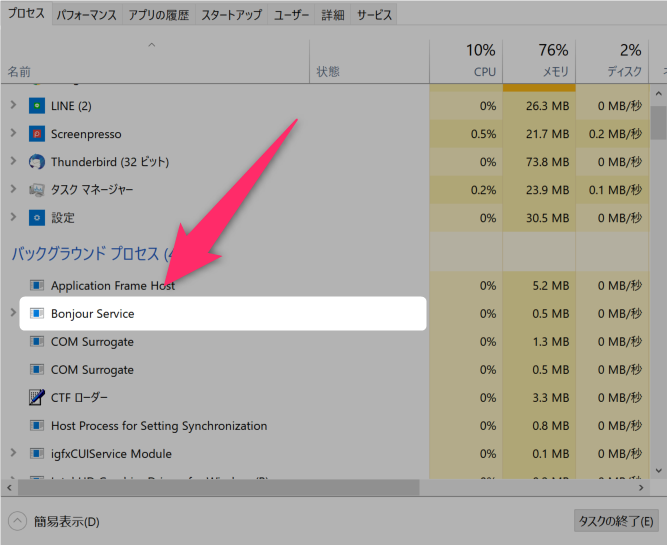

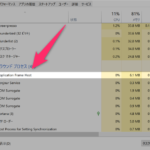









コメントを残す